品牌型号:联想异能者 Co50-b
系统:win10 1909 64位企业版
软件版本:Microsoft Excel 2019 MSO 16.0
部分用户可能电脑型号不一样,但系统版本一致都适合该方法。
excel单元格下拉选项怎么设置?下面一起来了解excel如何设置下拉选项的教程。
1、打开excel表格,选择单元格,点击数据选项,展开数据验证,点击数据验证
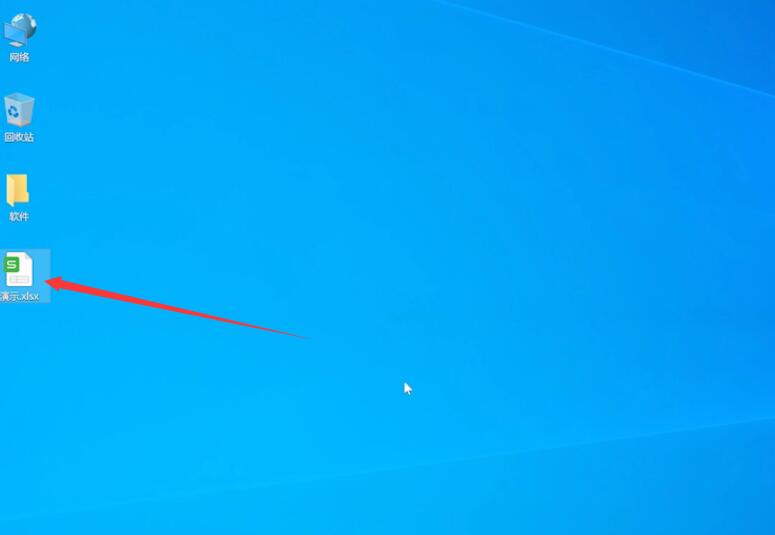
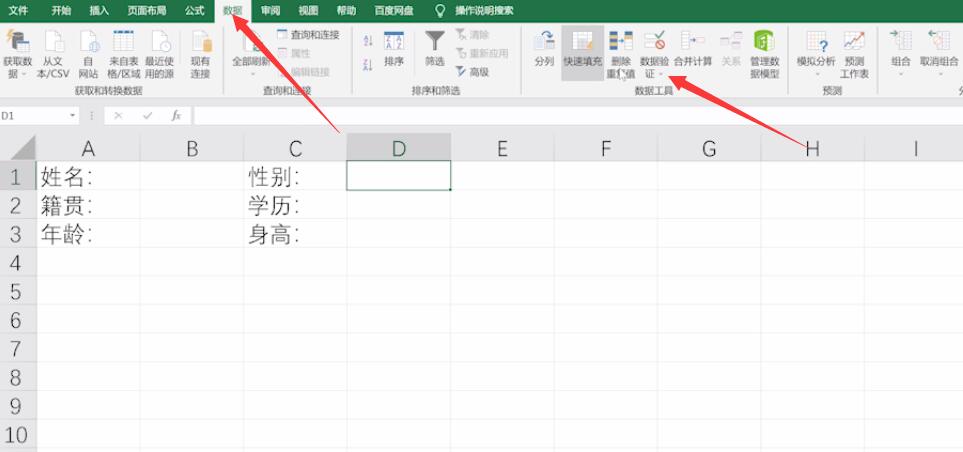
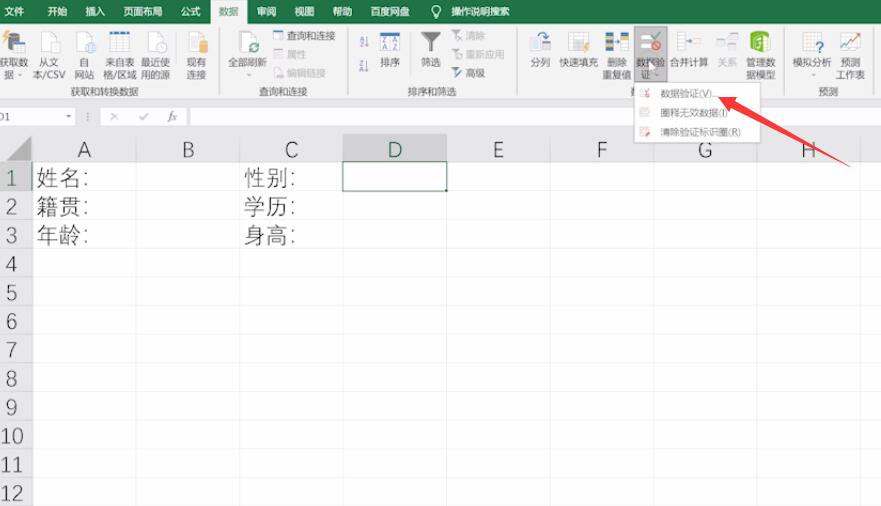
2、在设置一项中,把允许设置为序列
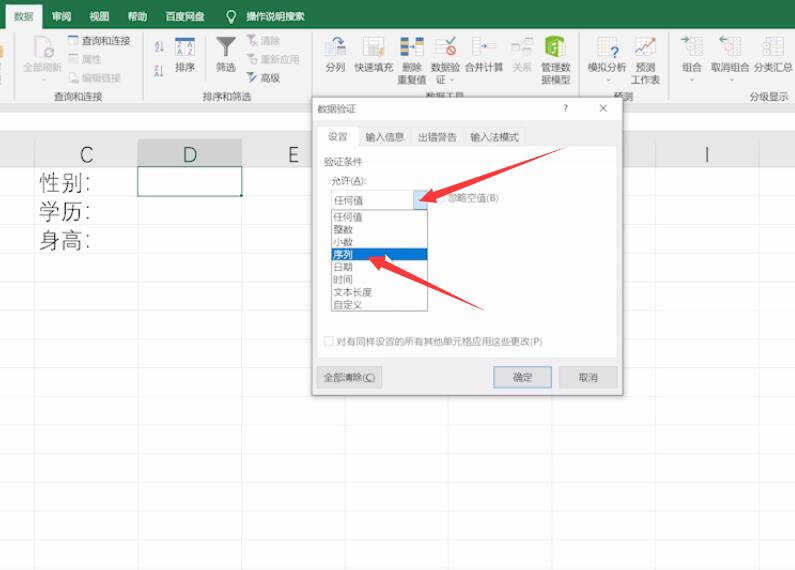
3、点击来源选项,输入多个下拉选项值,不同的值之间使用英文逗号隔开,点击确定
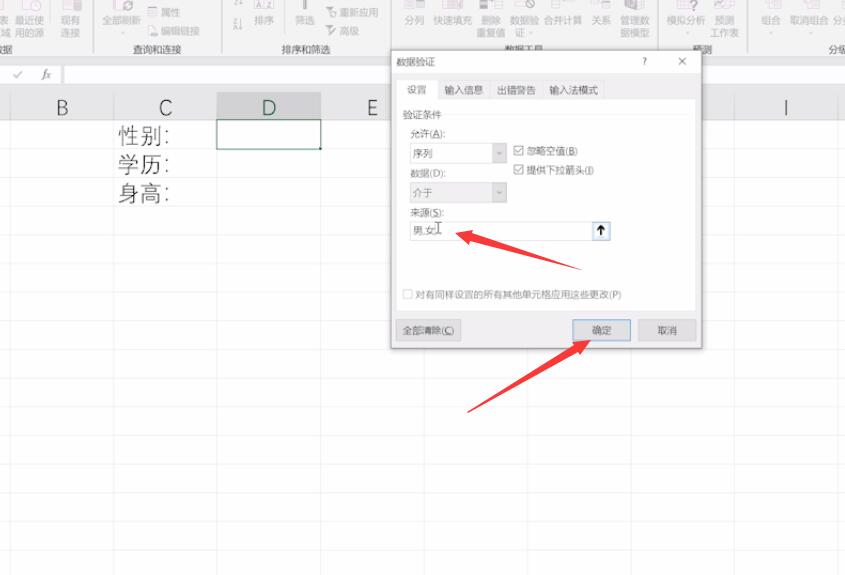
4、展开下拉菜单,即可看到前面设置的下拉选项
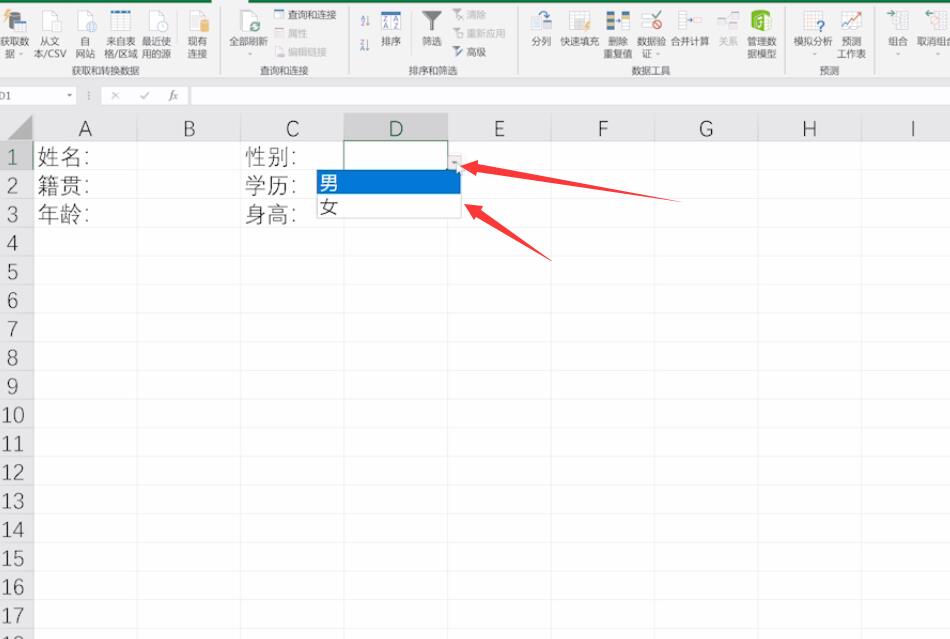
总结:
打开表格点击数据验证
设置允许为序列
设置来源点击确定
展开菜单选择参数
还没人评论,快来抢沙发~